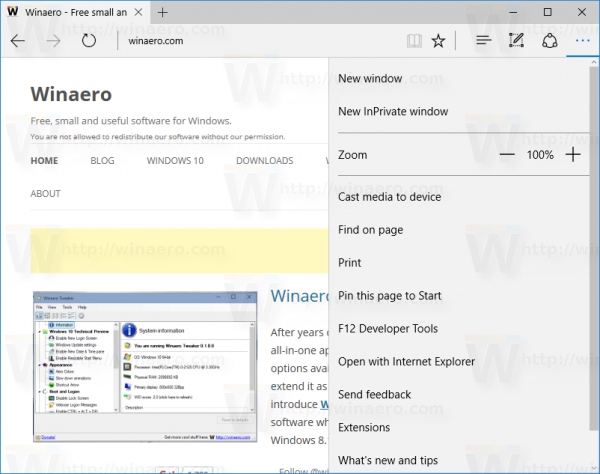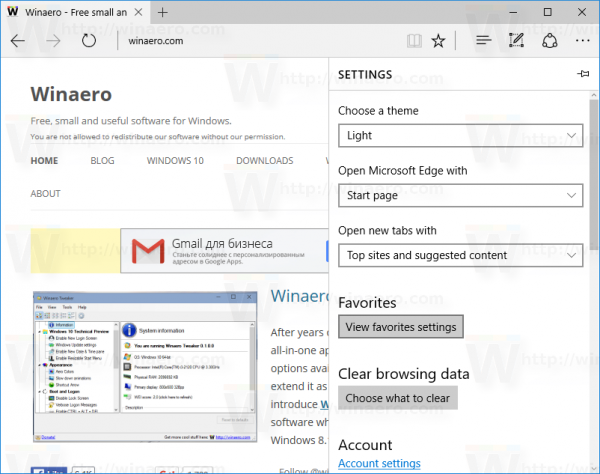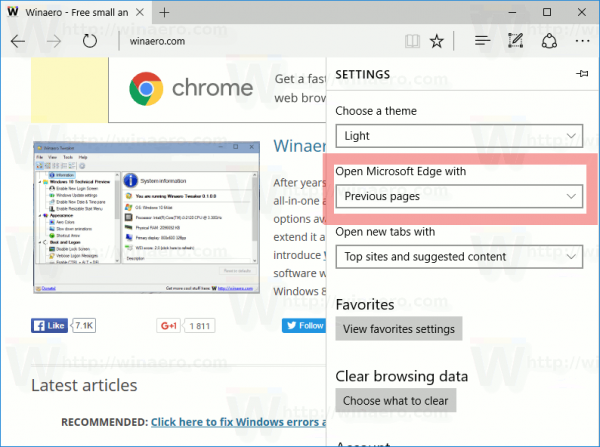Microsoft Edge je nový predvolený webový prehliadač v systéme Windows 10. Je nástupcom programu Internet Explorer 11. Microsoft Edge má byť rýchlejší a podporovať všetky moderné webové štandardy. V tomto článku uvidíme, ako to urobiť užitočnejším otvorením kariet z predchádzajúcej relácie prehliadania.
Inzerát
Microsoft neustále pracuje na vylepšovaní aplikácie Edge. Aj keď to začalo ako aplikácia barebones, už to malo veľa užitočných funkcií ako rozšírenia a a temná téma . Všetky základné funkcie sú konfigurovateľné prostredníctvom jeho možností, ale sú tu niektoré funkcie z IE, ktoré sa zatiaľ nedostali na Microsoft Edge.
Rovnako ako všetky ostatné populárne prehľadávače, aj Edge umožňuje používateľovi obnovenie kariet z vašej predchádzajúcej relácie prehliadania pri ďalšom spustení. Rovnako ako Firefox alebo Chrome, môže prehliadač uložiť vašu reláciu na karte a načítať ju nabudúce. Táto funkcia nie je v predvolenom nastavení povolená, môžete ju však rýchlo povoliť.
Sprístupnite Edge Browser ako záložky z predchádzajúcej relácie prehliadania
Tu je potrebné urobiť, aby ste otvorili karty Microsoft Edge z poslednej relácie prehliadania pri štarte.
- Spustite prehliadač Edge.
- Kliknite na tlačidlo ponuky s tromi bodkami „...“.
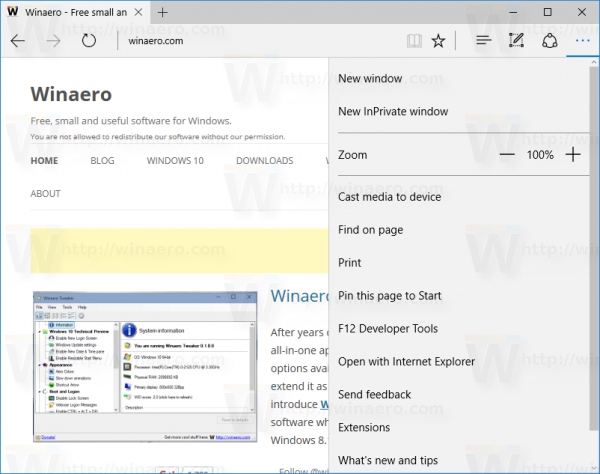
- Kliknite na položku ponuky Nastavenia. Nastavenia sa otvoria:
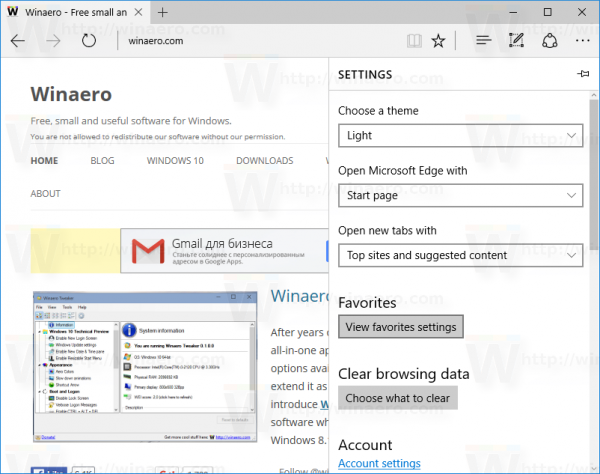
- Posuňte zobrazenie nadol do sekcie „Otvoriť Microsoft Edge pomocou“ a vyberte položkuPredchádzajúce stránkyv rozbaľovacom zozname, ako je uvedené nižšie:
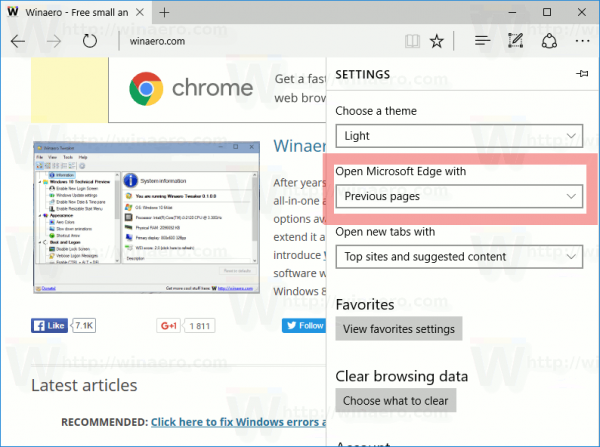
Skončil si.
Schopnosť obnoviť poslednú reláciu prehliadania je súčasťou mechanizmu obnovy relácie prehliadača. Zakaždým, keď aplikáciu zavriete, uloží sa posledná relácia prehliadania do nasledujúceho priečinka:
% LocalAppData% Packages Microsoft.MicrosoftEdge_8wekyb3d8bbwe AC MicrosoftEdge User Default Recovery Active
Tento riadok môžete skopírovať a vložiť do panela s adresou Prieskumníka a preskúmať tento priečinok.
 Ak Edge zlyhá, použije informácie uložené v tomto priečinku na načítanie kariet, ktoré boli otvorené, keď došlo k zlyhaniu, takže ich nebudete musieť znova otvárať manuálne.
Ak Edge zlyhá, použije informácie uložené v tomto priečinku na načítanie kariet, ktoré boli otvorené, keď došlo k zlyhaniu, takže ich nebudete musieť znova otvárať manuálne.
Po povolení možnosti Predchádzajúce stránky použije Edge pri každom otvorení rovnaké informácie na obnovenie a obnoví karty, ktoré ste predtým otvorili pred zatvorením prehľadávača. Toto je veľmi užitočná možnosť.
Aká je vaša úvodná stránka v Edge? Uprednostňujete konkrétnu webovú stránku, prázdnu stránku alebo obnovujete karty z predchádzajúcej relácie prehliadania?
Ako zmením svoj predvolený účet Google